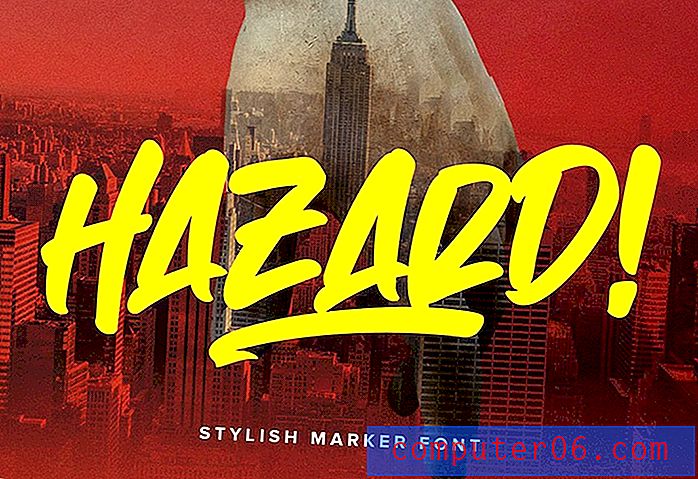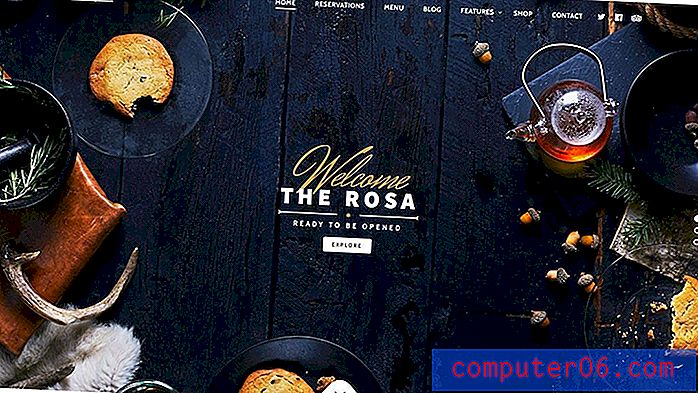Slik sorterer du en tabell i Word 2010
Sortering av data i et regneark i Excel 2010 er en nyttig måte å organisere informasjonen på. Så hvis du har erfaring med Excel og vil kunne utføre grunnleggende oppgaver som dette på et bord i et Word-dokument, kan du lure på om det er mulig.
Heldigvis kan du også sortere dataene i en Word 2010-tabell, noe som kan gjøre det til en enklere prosess å få dataene dine til et format som passer for informasjonen du presenterer i dokumentet.
Hvordan sorterer du et bord i Word 2010?
Denne veiledningen vil anta at du allerede har et dokument som inneholder en tabell, og at du vil lære hvordan du sorterer dataene i den tabellen. Hvis du ikke har en tabell i dokumentet ennå, kan du lære hvordan du setter inn en her.
Trinn 1: Åpne Word-dokumentet som inneholder den tabellen du vil sortere.
Trinn 2: Bruk musen til å velge tabeldataene du vil sortere etter.

Trinn 3: Klikk på kategorien Oppsett under Tabellverktøy øverst i vinduet.
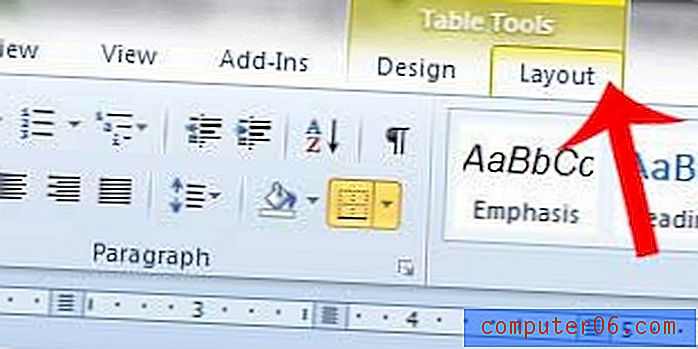
Trinn 4: Klikk på Sorter- knappen i Data- delen av båndet øverst i vinduet.
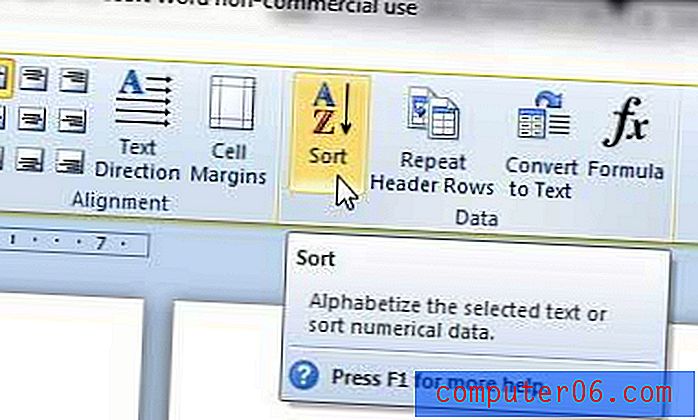
Trinn 5: Angi parametrene for sorteringskriteriene, og klikk deretter på OK- knappen nederst i vinduet.
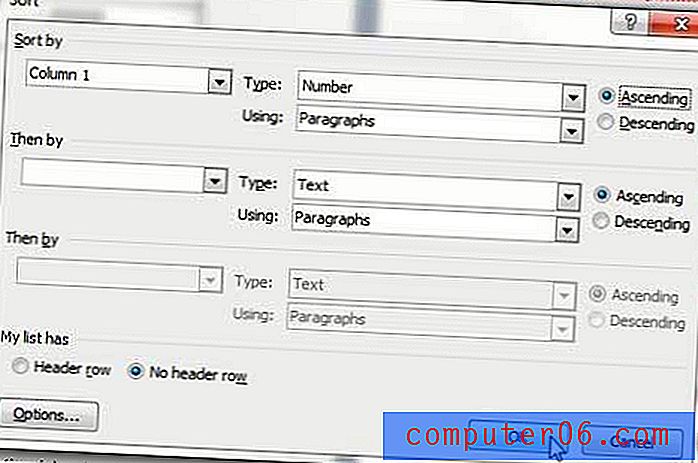
Er det en kolonne med data i tabellen du ikke trenger? Lær hvordan du sletter en tabellkolonne i Word 2010 for enkelt å fjerne disse dataene fra dokumentet.